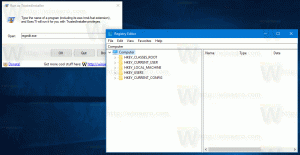Adjon hozzá alternatív naptárakat a Windows 10 naptárához
Alternatív naptárak hozzáadása a Windows 10 naptárához
A Windows 10 csomagból előre telepítve van egy Naptár alkalmazás. A Start menüben érhető el. Időnként frissítéseket kap a Microsoft Store-ból. Hasznos azok számára, akiknek csak egy alapvető naptár alkalmazásra van szükségük a fontos események, találkozók, ünnepek stb. tárolására. Az alapértelmezett naptáron kívül beállíthatja az alkalmazást, hogy egy további naptárat is megjelenítsen.
A Levelezés és a Naptár a Windows 10 rendszerhez a Microsoft új alkalmazásai, amelyek segítségével naprakészen tarthatja e-mailjeit, kezelheti időbeosztását, és tarthatja a kapcsolatot az Ön számára leginkább fontos személyekkel. A munkahelyi és otthoni használatra készült alkalmazások segítségével gyorsan kommunikálhat, és arra összpontosíthat, ami az összes fiókjában fontos. Támogatja az Office 365, Exchange, Outlook.com, Gmail, Yahoo! és más népszerű fiókok. Ezenkívül megteheti hogy a Windows 10 naptár megjelenítse a nemzeti ünnepeket.
Windows 10 naptár támogatja a következő nézetek:
- Napi nézet: A napi nézet alapértelmezés szerint egyetlen napot mutat. Ha a Nap melletti lefelé mutató nyílra kattint, egyszerre 1, 2, 3, 4, 5 vagy 6 napot tekinthet meg.
- Munkahét: A munkahét nézet a napokat mutatja munkanapként határoztad meg.
- Hét: A heti nézet hét napot jelenít meg, attól a naptól kezdve, amelyet a beállításokban a hét első napjaként választott.
- Hónap: A havi nézet alapértelmezés szerint egy naptári hónapot jelenít meg. Ha lefelé görget, egyszerre öt hetet tekinthet meg.
- Év: Az év nézet egy pillantással egy teljes naptári évet jelenít meg. Év nézetben nem tekintheti meg a találkozókat vagy eseményeket.
Így adhat hozzá további naptárakat a Windows 10 Naptár alkalmazásához.
Alternatív naptárak hozzáadása a Windows 10 naptárához,
- Indítsa el a Naptár alkalmazást innen a Start menüt.
- Kattintson a Beállítások ikonra a bal oldali ablaktáblában (a fogaskerék ikont tartalmazó gomb).
- A Beállításokban kattintson a gombra Naptár beállításai.
- Az Alternatív naptárak alatt kapcsolja be (jelölje be) a lehetőséget Engedélyezze.
- Az első legördülő listában válassza ki a hozzáadni kívánt további naptár nyelvét.
- A második legördülő listában válassza ki az elérhető naptárak egyikét.
- Most bezárhatja a naptár beállításait.
Kész vagy!
Megjegyzés: Bár a Windows 10 Mail and Calendar programja támogatja az Outlook, Exchange és Office 365 fiókokat, ezek az Outlooktól és az Outlook.com-tól különálló alkalmazások.
Megtalálhatod a Levelezés és naptár alkalmazás a Microsoft Store-ban.
Kapcsolódó cikkek:
- Adja meg a hét munkanapjait a Windows 10 naptárában
- Engedélyezze a heti számokat a Naptár alkalmazásban a Windows 10 rendszerben
- Új esemény létrehozása a Windows 10 naptárában
- Módosítsa a hét első napját a Windows 10 naptárában
- Akadályozza meg, hogy a Cortana hozzáférjen a névjegyekhez, e-mailekhez és naptárhoz a Windows 10 rendszerben
- Tiltsa le az alkalmazás-hozzáférést a naptárhoz a Windows 10 rendszerben
- A Calendar Agenda letiltása a Windows 10 rendszerben
- A Windows 10 naptárában nemzeti ünnepek jelenjenek meg